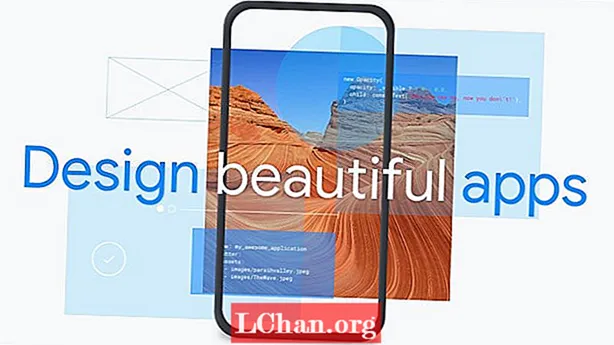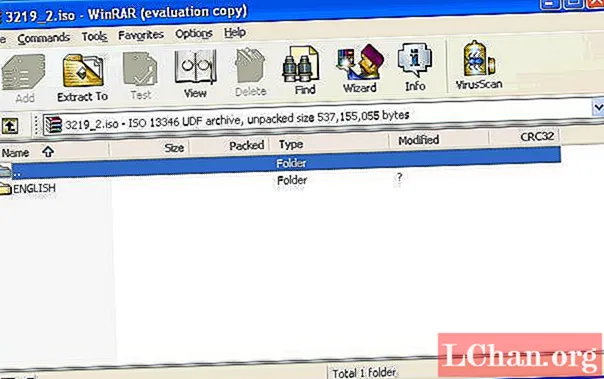
কন্টেন্ট
- পদ্ধতি 1: উইনআরআর সফ্টওয়্যার সহ ইউএসবিতে কীভাবে আইএসও এক্সট্র্যাক্ট করবেন [উইন্ডোজের জন্য]
- পদ্ধতি 2: ইউএসবিতে পিসমো ফাইল মাউন্ট অডিট প্যাকেজ [উইন্ডোতে] ইউএসবিতে আনপ্যাক করুন বা এক্সট্র্যাক্ট করুন
- পদ্ধতি 3: খুলুন এবং এক্সট্র্যাক্ট করুন। 7-জিপ ফ্রি আইএসও এক্সট্র্যাক্টর সহ ইউএসবিতে [উইন্ডোজে]
- পদ্ধতি 4: ইউএসবিতে 7-জিপ কমান্ড [লিনাক্সে] ব্যবহার করে আইএসও ফাইলগুলি এক্সট্র্যাক্ট করুন
- পদ্ধতি 5: টার্মিনাল সহ ইউএসবিতে আইএসও এক্সট্রাক্ট করুন [ম্যাকে]
- অতিরিক্ত টিপস: ইউএসবিতে কীভাবে আইএসও ইমেজ বার্ন করা যায়
- উপসংহার
এমন অনেকগুলি উদাহরণ রয়েছে যেখানে আপনি কোনও আইএসও ফাইলটিকে ফ্ল্যাশ ড্রাইভ বা বাহ্যিক ইউএসবি ড্রাইভে স্থানান্তর করতে চাইতে পারেন। আপনি এই বাহ্যিক স্টোরেজ ডিভাইস থেকে আইএসও ফাইল বুট করতে চাইতে পারেন। আপনি এটি করতে প্রক্রিয়াটি ভাবছেন খুব সোজা এবং সহজ may তবে না, এটি তার চেয়ে খানিকটা জটিল এবং সে কারণেই বেশিরভাগ লোক উপরে বর্ণিত একটি পরিস্থিতিতে আটকে যায়। আপনি কি চান? ইউএসবিতে আইএসও এক্সট্রাক্ট করুন? ঠিক আছে, এই নিবন্ধটি আপনাকে এটিতে সহায়তা করতে পারে।
- পদ্ধতি 1: উইনআরআর সফ্টওয়্যার সহ ইউএসবিতে কীভাবে আইএসও এক্সট্র্যাক্ট করবেন [উইন্ডোজের জন্য]
- পদ্ধতি 2: ইউএসবিতে পিসমো ফাইল মাউন্ট অডিট প্যাকেজ [উইন্ডোতে] ইউএসবিতে আনপ্যাক করুন বা এক্সট্র্যাক্ট করুন
- পদ্ধতি 3: খুলুন এবং এক্সট্রাক্ট করুন। 7-জিপ ফ্রি আইএসও এক্সট্র্যাক্টর সহ ইউএসবিতে [উইন্ডোজে]
- পদ্ধতি 4: ইউএসবিতে 7-জিপ কমান্ড [লিনাক্সে] ব্যবহার করে আইএসও ফাইলগুলি এক্সট্র্যাক্ট করুন
- পদ্ধতি 5: টার্মিনাল সহ ইউএসবিতে আইএসও এক্সট্রাক্ট করুন [ম্যাকে]
- অতিরিক্ত টিপস: ইউএসবিতে কীভাবে আইএসও ইমেজ বার্ন করা যায়
পদ্ধতি 1: উইনআরআর সফ্টওয়্যার সহ ইউএসবিতে কীভাবে আইএসও এক্সট্র্যাক্ট করবেন [উইন্ডোজের জন্য]
উইন্ডোজ সিস্টেম ব্যবহারকারীদের দ্বারা সর্বাধিক ব্যবহৃত আইএসও এক্সট্র্যাক্টরগুলির একটি হ'ল উইনআরআর। এই নিষ্কর্ষকটি নিখরচায় নয়, তবে আপনি এর পরীক্ষামূলক সংস্করণটি 40 দিনের জন্য ব্যবহার করতে পারেন। এই এক্সট্র্যাক্টরটি ব্যবহার করা বেশ সহজ এবং এমনকি কোনও নবাগত ব্যবহারকারী এটিতে কাজ করতে পারেন। উইন্ডার সিস্টেমে উইন্ডোজ সিস্টেমে কীভাবে আইএসও থেকে ইউএসবি এক্সট্র্যাক্ট করতে হয় তা জানতে, নীচের দেওয়া পদক্ষেপগুলি অনুসরণ করুন।
পদক্ষেপ 1: আপনার কম্পিউটার সিস্টেমে WinRAR ডাউনলোড, ইনস্টল এবং চালু করুন।
পদক্ষেপ 2: "ফাইল" ক্লিক করুন এবং আইএসও ফাইল নির্বাচন করুন এবং "ওকে" ক্লিক করুন।
পদক্ষেপ 3: আপনি উইনআরএআর-তে দেখেন যে আইএসও চিত্রটি নির্বাচন করুন, "এক্সট্রাক্ট টু" ক্লিক করুন এবং ইউএসবি ড্রাইভটি নির্বাচন করুন।

এই ফাইলগুলি সরাসরি বাহ্যিক ইউএসবিতে সরানো হবে।
পদ্ধতি 2: ইউএসবিতে পিসমো ফাইল মাউন্ট অডিট প্যাকেজ [উইন্ডোতে] ইউএসবিতে আনপ্যাক করুন বা এক্সট্র্যাক্ট করুন
উইন্ডোজ সিস্টেমে ইউএসবিতে আইএসও ফাইলগুলি বের করার জন্য পিসমো ফাইল মাউন্ট অডিট প্যাকেজ বা পিএফএমএপি একটি দুর্দান্ত ইউটিলিটি। এই সরঞ্জামের সাহায্যে, আপনি সহজেই আইএসও ফাইলগুলি খুলতে এবং সেগুলিকে ইউএসবিতে বের করতে পারেন। আপনি যদি পিএফএমএপি ব্যবহার করে ইউএসবিতে কীভাবে আইএসও ফাইলটি এক্সট্র্যাক্ট করতে চান তা জানতে চাইলে নীচে দেওয়া পদক্ষেপগুলি অনুসরণ করুন।
পদক্ষেপ 1: পিএফএমএপ ডাউনলোড করুন এবং এটি আপনার কম্পিউটারে ইনস্টল করুন।
পদক্ষেপ 2: "ফাইল এক্সপ্লোরার" উইন্ডো থেকে, আইএসও ফাইলটি সন্ধান করুন এবং "দ্রুত মাউন্ট" নির্বাচন করতে এটিতে ডান ক্লিক করুন।

পদক্ষেপ 3: আইএসও ফাইলের বিষয়বস্তু এখন দেখা যাবে; এগুলি ইউএসবি স্টোরেজ ড্রাইভে স্থানান্তরিত হতে পারে।
পদক্ষেপ 4: এর পরে, আইএসও ফাইলটিতে আবার ডান ক্লিক করুন এবং "আনমাউন্ট" নির্বাচন করুন।
এটি অন্য একটি উপায় যা আপনি উইন্ডোজ সিস্টেমে ইউএসবিতে আইএসও ফাইলগুলি বের করতে পারবেন।
পদ্ধতি 3: খুলুন এবং এক্সট্র্যাক্ট করুন। 7-জিপ ফ্রি আইএসও এক্সট্র্যাক্টর সহ ইউএসবিতে [উইন্ডোজে]
সর্বাধিক জনপ্রিয় ফ্রি এক্সট্র্যাক্টর সফটওয়্যারগুলির মধ্যে একটি হ'ল 7-জিপ। এই সরঞ্জামের সাহায্যে আপনি একটি .iso ফাইলও তৈরি করতে পারেন। এই এক্সট্রাক্টরের সাহায্যে, আপনি সহজেই সরানো আইএসওকে পাওয়ারশেল করতে পারবেন এবং আইএসও ফাইলের বিষয়বস্তু দেখতে পারবেন। আপনি কীভাবে এটি করতে পারেন তা এখানে।
পদক্ষেপ 1: অফিসিয়াল ওয়েবসাইট থেকে 7-জিপ ডাউনলোড এবং ইনস্টল করুন।
পদক্ষেপ 2: এটি চালু করার পরে, অন-স্ক্রিনে প্রদত্ত নির্দেশাবলী অনুসরণ করুন।
পদক্ষেপ 3: একবার এটি হয়ে গেলে, "ফাইল" বিকল্প থেকে, আপনি যে ফাইলটি বের করতে চান সেটি নির্বাচন করুন।
পদক্ষেপ 4: ফাইলগুলি নির্বাচনের পরে, "এক্সট্রাক্ট" এ ক্লিক করুন এবং ইউএসবি ড্রাইভটি নির্বাচন করুন।

আইএসও ফাইলগুলি ইউএসবিতে সরানো হবে।
পদ্ধতি 4: ইউএসবিতে 7-জিপ কমান্ড [লিনাক্সে] ব্যবহার করে আইএসও ফাইলগুলি এক্সট্র্যাক্ট করুন
--জিপ এক্সট্র্যাক্টরটি লিনাক্স সিস্টেমে ইউএসবিতে ফাইলগুলি এক্সট্র্যাক্ট করতে ব্যবহার করা যেতে পারে। এটি করার জন্য নীচে দেওয়া পদক্ষেপগুলি অনুসরণ করুন।
পদক্ষেপ 1: নীচে দেওয়া আদেশগুলি ব্যবহার করে আপনার সিস্টেমে 7-জিপ ইনস্টল করুন।

পদক্ষেপ 2: 7-জিপ ইনস্টলেশন শেষ হওয়ার পরে, আপনি কোনও আইএসও ফাইল থেকে ডেটা আহরণের জন্য আদেশগুলি ব্যবহার করতে পারেন।
পদক্ষেপ 3: নিম্নলিখিত কমান্ডটি ব্যবহার করে উবুন্টু আইএসও চিত্র যুক্ত করুন।

পদক্ষেপ 4: এর পরে, একটি আইএসও ফাইল থেকে সামগ্রী বের করা হবে।

যদিও এই প্রক্রিয়াটি জটিল বলে মনে হচ্ছে, এটি নিশ্চিতভাবে কার্যকর।
পদ্ধতি 5: টার্মিনাল সহ ইউএসবিতে আইএসও এক্সট্রাক্ট করুন [ম্যাকে]
আপনি যদি ম্যাক সিস্টেম ব্যবহার করে থাকেন তবে আপনি নিম্নলিখিত পদ্ধতিতে ইউএসবিতে ইউএসবিতে টার্মিনালটি ব্যবহার করতে পারেন।
পদক্ষেপ 1: স্পটলাইট থেকে, টার্মিনালটি সন্ধান করুন এবং এটি চালু করুন।
পদক্ষেপ 2: "hdiutil মাউন্ট" এ কী এবং তারপরে আপনি যে ফাইলটি এক্সট্রাক্ট করতে চান সেটিকে টানুন এবং এন্টার চাপুন drop
পদক্ষেপ 3: আইএসও ড্রাইভের সমস্ত ফাইল দেখতে পর্দার শীর্ষে উপস্থিত ভার্চুয়াল ড্রাইভে ক্লিক করুন।

এর পরে, আপনি ম্যাকের ইউএসবিতে আইএসও ফাইলটি বের করতে পারেন।
অতিরিক্ত টিপস: ইউএসবিতে কীভাবে আইএসও ইমেজ বার্ন করা যায়
আপনি যদি ইউএসবিতে কোনও আইএসও ইমেজ পোড়াতে চান তবে এটি করার সর্বোত্তম উপায় হ'ল তৃতীয় পক্ষের সরঞ্জামটি ব্যবহার করা। এই উদ্দেশ্যে সেরা প্রোগ্রামটি আইএসওর জন্য পাসফ্যাব। এটি একটি অবিশ্বাস্য সরঞ্জাম যা নীচে দেখানো হিসাবে কেবল কয়েকটি সাধারণ পদক্ষেপে ইউএসবিতে একটি আইএসও ইমেজ পোড়াতে ব্যবহার করা যেতে পারে।
01 প্রোগ্রামটি ডাউনলোড এবং ইনস্টল করার পরে, এটি আপনার কম্পিউটারে চালু করুন। সিস্টেম আইএসও ডাউনলোড করবেন বা স্থানীয় আইএসও চিত্র ফাইলটি আমদানি করবেন কিনা তা চয়ন করুন।

02 "ইউএসবি" ফ্ল্যাশ ড্রাইভটি নির্বাচন করুন এবং "বার্ন" এ ক্লিক করুন। এটি একটি উইন্ডো পপআপ করবে এবং আপনাকে সতর্ক করবে যে বার্ন করার সময় ইউএসবিতে থাকা ডেটা মুছে যাবে। সুতরাং নিশ্চিত হয়ে নিন যে আপনি এতে মূল ডেটাটির ব্যাক আপ রেখেছেন।

03 কয়েক সেকেন্ডের জন্য অপেক্ষা করুন। পোড়া এই পরে সফল হবে।

উপসংহার
একটি বৃহত সংখ্যক ফাইলকে একটি ছোট জায়গাতে সংকুচিত করতে লোকেরা সাধারণত আইএসও ফাইল ব্যবহার পছন্দ করে। আপনি যদি ইউএসবি বুটেবল থেকে আইএসও বের করতে চান তবে আপনি যে সিস্টেমটি ব্যবহার করছেন সেটি উইন্ডোজ, ম্যাক বা লিনাক্সের উপর ভিত্তি করে উল্লিখিত যে কোনও পদ্ধতি ব্যবহার করতে পারেন। আপনি যদি ইউএসবিতে কোনও ISO চিত্র পোড়ানোর সর্বোত্তম উপায় চান, তবে আইএসওর জন্য পাসফ্যাব ব্যবহার করুন, যা অত্যন্ত প্রস্তাবিত।